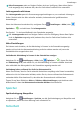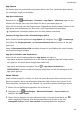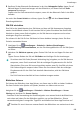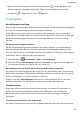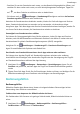P smart 2021 User Guide-(PPA-LX1&LX2,EMUI10.1.1_01,DE)
Table Of Contents
- Benutzerhandbuch
- Inhaltsverzeichnis
- Wesentliches
- Standardgesten
- Systemnavigation
- Phone Clone
- Bildschirm sperren und entsperren
- Startbildschirm kennenlernen
- Benachrichtigungs- und Statussymbole
- Verknüpfungstasten
- Startbildschirm-Widgets
- Hintergrund festlegen
- Screenshots&Bildschirmaufnahme
- Screenshot erstellen
- Screenshot mit Ihrem Fingerknöchel erstellen
- Screenshot mit einer Tastenkombination erstellen
- Screenshot mit einer Verknüpfung erstellen
- Screenshot erstellen durch Streichen mit drei Fingern nach unten
- Einen Screenshot teilen und bearbeiten oder zu einem Scrollshot wechseln
- Scrollshot mit Ihrem Fingerknöchel erstellen
- Teil-Screenshot erstellen
- Sicherheitsmaßnahmen für die Verwendung von Screenshot-Aufnahmen mit dem Fingerknöchel
- Bildschirm aufnehmen
- Screenshot erstellen
- Benachrichtigungen anzeigen und löschen
- Toneinstellungen anpassen
- Toneinstellungen anpassen
- Lautstärke durch Drücken einer Lautstärketasten regeln
- Gerät beim Klingeln durch Drücken der Ein-/Aus-Taste stummschalten
- Zum Stummschalten kippen oder anheben, um die Klingellautstärke zu reduzieren
- Standardlautstärke festlegen
- Zwischen Ton-, Vibrations- oder Lautlos-Modus mit einer Verknüpfung wechseln
- Toneinstellungen anpassen
- Text eingeben
- Geteilter Bildschirmmodus und Floating-Fenster
- Multi-Window
- Geteilten Bildschirmmodus im Multi-Window-Dock aktivieren
- Anzeigen des Floating-Fensters vom Multi-Window-Dock aus
- Zwischen geteiltem Bildschirm und Floating-Fenster umschalten
- Mit Multi-Window zwischen Apps ziehen und ablegen
- App in das/aus dem Multi-Window-Dock hinzufügen, verschieben oder entfernen
- Multi-Window deaktivieren
- Multi-Window
- Gerät ein- und ausschalten oder neu starten
- Aufladen
- Intelligente Funktionen
- Kamera und Galerie
- Kamera starten
- Fotos aufnehmen
- Aufnahmen im Modus Porträt, Nacht oder Große Blende
- Master AI
- Zoomen, um Fotos aufzunehmen
- Super-Makro
- Panoramafotos aufnehmen
- Lichtmalerei
- HDR-Fotos aufnehmen
- Momente
- Sticker zu Fotos hinzufügen
- Fotos mit hoher Auflösung aufnehmen
- Pro-Modus
- Videos aufnehmen
- Zeitlupenaufnahme
- Zeitraffer-Foto
- Filter
- Kameraeinstellungen anpassen
- Galerie verwalten
- Intelligente Foto-Kategorisierung
- Apps
- Apps
- Kontakte
- Telefon
- Nachrichten
- Kalender
- Uhr
- Memo
- Rekorder
- Rechner
- Taschenlampe
- Kompass
- App-Twin
- Schnell auf häufig verwendete App-Funktionen zugreifen
- Optimizer
- Phone Clone
- Tipps
- Einstellungen
- Nach Elementen in den Einstellungen suchen
- WLAN
- Bluetooth
- Mobile Daten
- Weitere Verbindungen
- Startbildschirm&Hintergrund
- Anzeige&Helligkeit
- Töne&Vibration
- Benachrichtigungen
- Biometrie&Passwort
- Apps
- Akku
- Speicher
- Sicherheit
- Privatsphäre
- Bedienungshilfen
- System&Aktualisierungen
- Über das Telefon
Datum und Uhrzeit
Ihr Gerät kann das lokale Datum, die Uhrzeit und die Zeitzone über ein Mobilfunknetz
synchronisieren. Sie können das Datum, die Uhrzeit und Zeitzone auch manuell für Ihr Gerät
einstellen.
Navigieren Sie zu Einstellungen > System& Aktualisierungen > Datum & Uhrzeit und
legen Sie anschließend die Optionen entsprechend Ihren Anforderungen fest.
Automatisches oder manuelles Einstellen von Datum und Uhrzeit
• Aktivieren Sie Automatisch. Anschließend wird Ihr Gerät das lokale Datum und die Uhrzeit
über ein Mobilfunknetz synchronisieren.
• Deaktivieren Sie Automatisch, um Datum und Uhrzeit manuell festzulegen.
Ändern der Zeitzone
• Aktivieren Sie Automatisch. Anschließend wird Ihr Gerät die lokale Zeitzone über ein
Mobilfunknetz synchronisieren.
• Deaktivieren Sie Automatisch, um die Zeitzone manuell festzulegen.
Das Zeitformat ändern
• Aktivieren Sie 24-Stunden-Format. Anschließend wird Ihr Gerät die Uhrzeit im 24-Stunden-
Format anzeigen.
• Deaktivieren Sie 24-Stunden-Format. Anschließend wird Ihr Gerät die Uhrzeit im 12-
Stunden-Format anzeigen.
Mit einem externen Speichergerät sichern
Sicherung auf einer Speicherkarte
Setzen Sie eine Speicherkarte in Ihr Gerät ein, so dass Sie Daten bequem sichern können, um
sie zu schützen.
1 Navigieren Sie zu
Einstellungen > System& Aktualisierungen > Sichern und
wiederherstellen > Datensicherung > Externer Speicher und tippen Sie auf
Speicherkarte.
2 Tippen Sie auf SICHERN, wählen Sie die zu sichernden Daten aus und tippen Sie
anschließend auf Sichern.
3 Folgen Sie den Anweisungen auf dem Bildschirm, um das Passwort und den Passwort-
Hinweis festzulegen. Die Daten werden verschlüsselt und gesichert. Das Passwort ist
erforderlich, wenn Sie Ihre Datensicherung wiederherstellen möchten.
Um das Passwort zurücksetzen, navigieren Sie zum Speicherkarte-Sicherungsbildschirm
und dann zu > Passwort zurücksetzen.
Das neue Passwort ist nur für Sicherungen gültig, die danach erstellt wurden.
4 Nach Abschluss der Datensicherung nden Sie Ihre Datensicherung im Ordner Huawei in
Dateien > Kategorien > Speicherkarte.
Einstellungen
107